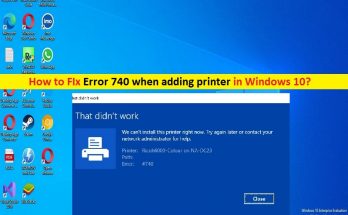
Windows10でプリンターを追加する際のエラー740を修正する方法[手順]
Windows10/11でプリンターを追加する際のエラー740を修正するためのヒント: Windows 10/11でプリンターを追加するときにエラー740に直面している場合は、解決策に適しています。ここでは、問題を解決するための簡単な手順/方法が提供されます。議論を始めましょう。 「プリンタを追加するときのエラー740」:これは、プリンタ接続の問題と見なされる一般的なWindowsの問題です。このエラーは通常、Windows10/11コンピューターにプリンターを追加しようとしたときに表示されます。この問題は、このエラーが発生したWindows10/11コンピューターでプリンターのインストールが完了しないことを示しています。エラーは、「それは機能しませんでした。現在、このプリンタをインストールできません。後でもう一度試すか、ネットワーク管理者に連絡してください。エラー:#740’。 この問題の背後には、プリンタードライバーの破損/古さ、プリンターサーバーの破損、プリンターの非互換性の問題など、いくつかの理由が考えられます。プリンタのポートを切断して、PCに接続し直してみてください。このタイプの問題は、Windowsコンピューターとプリンターの一時的な問題が原因で発生する場合があります。 Windowsコンピュータとプリンタを再起動するだけで、一時的な問題を修正できます。解決策を探しましょう。 Windows 10でプリンターを追加するときにエラー740を修正するにはどうすればよいですか? 方法1:「PC修復ツール」を使用してプリンターを追加するときのエラー740を修正する 「PC修復ツール」は、BSODエラー、DLLエラー、EXEエラー、プログラム/アプリケーションの問題、コンピューター内のマルウェアやウイルスの感染、システムファイルやレジストリの問題、その他のシステムの問題を数回クリックするだけで簡単かつ迅速に見つけて修正する方法です。 。 PC修復ツールを入手する 方法2:コマンドプロンプトを使用してプリンターウィザードを実行する ステップ1:Windowsサーチボックスを介してWindows PCに「cmd」と入力し、キーボードの「SHIFT + ENTER」キーを押して、「管理者としてコマンドプロンプト」を開きます ステップ2:「rundll32printui.dll、PrintUIEntry / il」コマンドを入力し、「Enter」キーを押して実行します。実行したら、プリンタのインストールに進み、問題が解決したかどうかを確認します。 方法3:UAC(ユーザーアカウント制御)を無効にする ステップ1:キーボードの「Windows + R」キーを押し、「実行」ウィンドウに「useraccountcontrolsettings」と入力して「OK」ボタンを押します ステップ2:[ユーザーアカウント制御の設定]ウィンドウで、[通知しない]に設定し、[OK]ボタンを押して変更を保存します。完了したら、プリンタのインストールを再試行し、問題が解決したかどうかを確認します。 方法4:WindowsPCで新しい管理者アカウントを作成する この問題は、ログインしている管理者アカウントに問題があるために発生する可能性があります。コンピューターで新しい管理者アカウントを作成し、それを使用してログインして修正することができます。 ステップ1:Windowsサーチボックスを介してWindows PCで[設定]アプリを開き、[アカウント]>[家族と他のユーザー]>[アカウントを追加]>[このユーザーのサインイン情報がありません]に移動します ステップ2:[アカウントの作成]ウィンドウで、[Microsoftアカウントを持たないユーザーを追加する]をクリックし、[次へ]をクリックして、目的のユーザー名とパスワードを入力し、[次へ]をクリックします。作成したら、管理者アカウントに変更する必要があります。変更したら、コンピューターを再起動し、新しく作成した管理者アカウントでログインして、機能するかどうかを確認します。 …
Windows10でプリンターを追加する際のエラー740を修正する方法[手順] Read More